Sei un utente e fan di WordPress e non vedi l'ora di esplorare le funzionalità e i miglioramenti della versione WordPress 6.4? Sarai felice di sapere che la versione è stata rilasciata il 7 novembre 2023, con alcuni interessanti miglioramenti.
Dopo il rilascio della versione beta, abbiamo osservato da vicino gli sviluppi e testato tutte le nuove funzionalità per scoprirne le possibilità. Allora, cosa ha portato in tavola WordPress 6.4? Questo è ciò che approfondirò in questo articolo.
Elenco degli aggiornamenti in WordPress 6.4
La versione 6.4 di WordPress ha introdotto funzionalità e modifiche sbalorditive in una serie di sezioni, incluso il Editor di blocchi Gutenberg, temi, modelli e pattern.
Editor del sito migliorato
Uno degli aggiornamenti utili apportati da WordPress 6.4 è l'aggiunta di modelli e pattern all'interno del menu. Puoi utilizzare, personalizzare e duplicare questi modelli e modelli a tua discrezione.
Miglioramenti nel sistema di modelli
La versione precedente di WordPress ti consentiva solo di impostare il nome e il tipo del pattern, sincronizzato o meno. Ma l'ultima versione offre più opzioni per il modello.
In WordPress 6.4, puoi aggiungere una categoria affinché il tuo pattern possa essere facilmente identificato nel sito e nell'editor dei post. È anche possibile cambiare le categorie quando modifichi il modello.
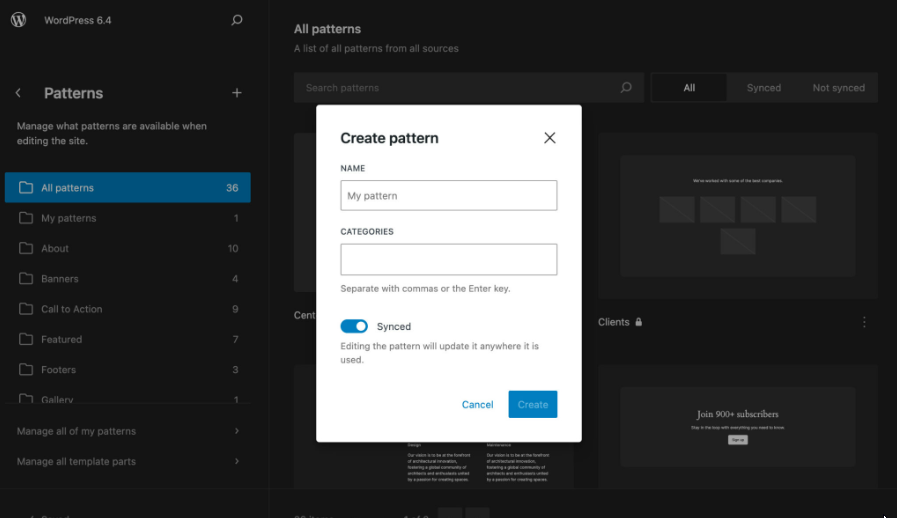
Oltre a ciò, il Modelli sincronizzati la scheda dell'inseritore di blocchi è stata rimossa e ora puoi accedere a tutti i tuoi modelli dallo stesso Modelli scheda.
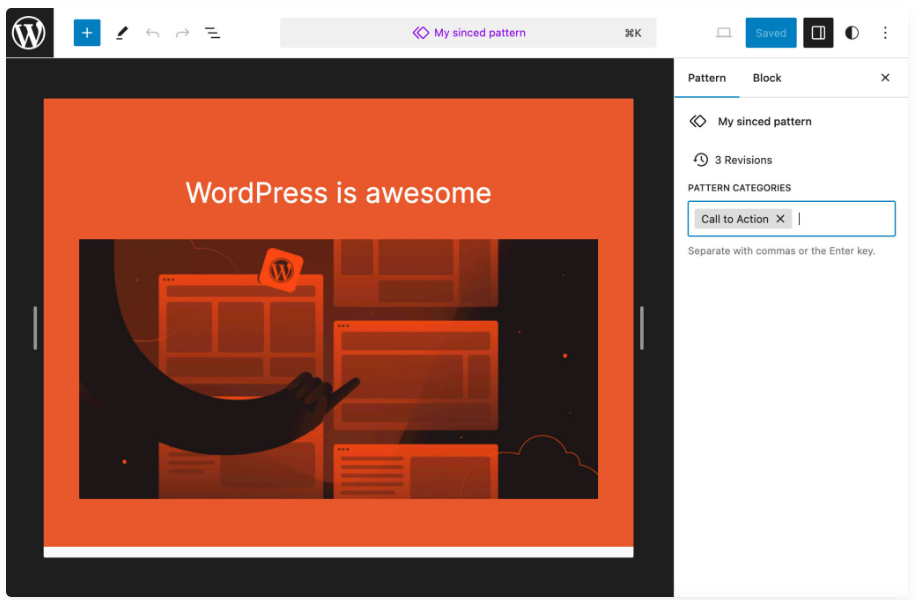
Anche importare o esportare modelli come JSON dall'editor del sito è un gioco da ragazzi. Sono state apportate alcune modifiche aggiuntive per migliorare la compatibilità dei pattern con i temi classici e aprire la strada a implementazioni future.
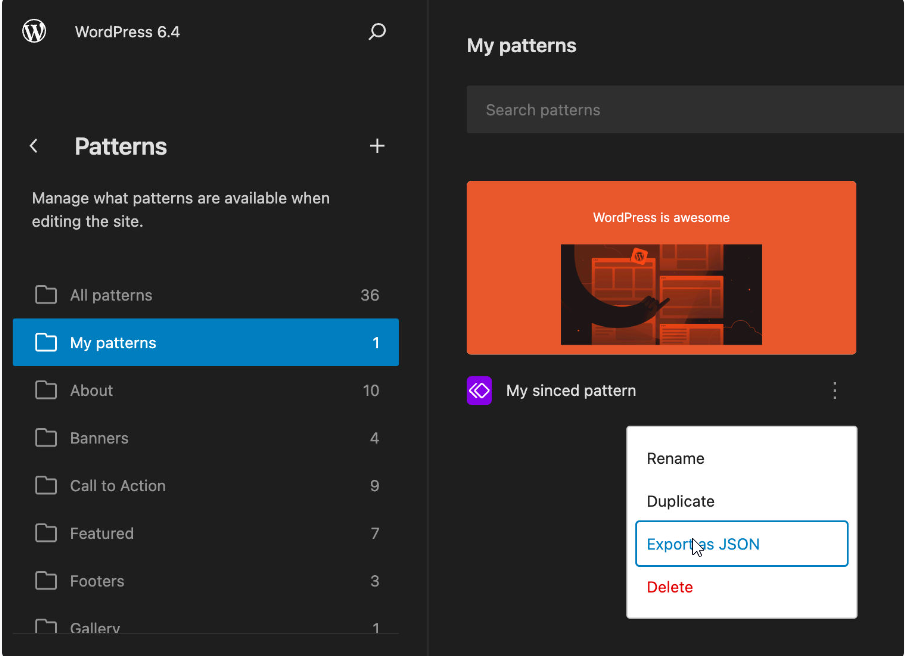
Ventiquattro
Twenty Twenty-Four è l'ultimo tema WordPress predefinito fornito con WordPress 6.4. È un tema WordPress multifunzionale ma minimale, personalizzato per 3 casi d'uso principali:
- Proprietari di piccole imprese
- Fotografi e artisti
- Scrittori e blogger
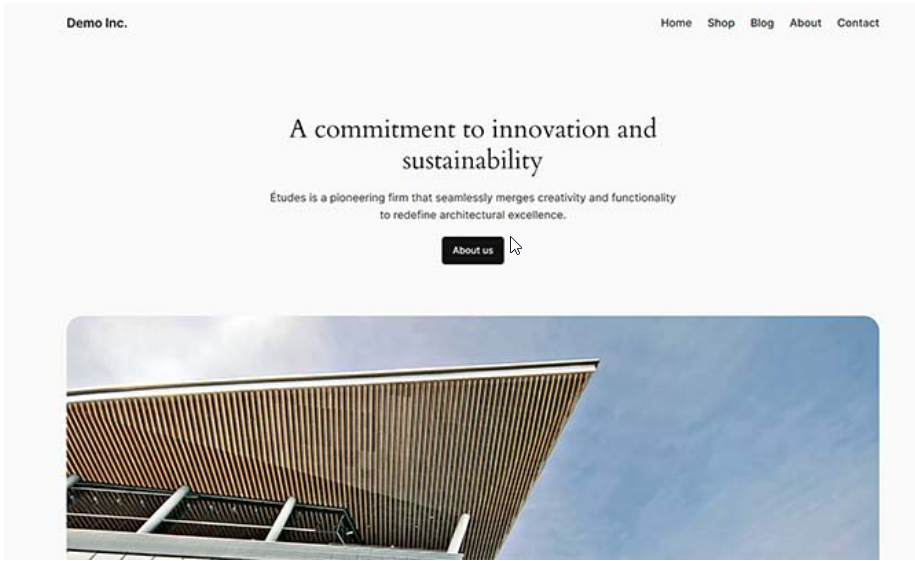
Twenty Twenty-Four non aggiunge alcuna funzionalità al tuo sito web. È più un arsenale di modelli e pattern che, messi insieme, ti consentono di creare un'ampia varietà di siti web.
Inoltre, fornisce decine di contenuti predefiniti con tonnellate di esempi reali di strutture di pagina che puoi modificare e personalizzare in base alle tue esigenze.
Miglioramenti all'editor dei blocchi
Questa versione si concentra principalmente sul miglioramento e sull'estensione delle funzionalità esistenti del sito e dell'editor di blocchi. WordPress 6.4 ha integrato diverse versioni di Gutenberg nel core. Ognuno di essi incorpora molteplici nuove funzionalità e miglioramenti.
Alcuni dei miglioramenti degni di nota nell'editor blocchi sono elencati di seguito:
Blocca ganci
WordPress 6.4 ha introdotto la funzionalità Block Hooks per gli sviluppatori. Ciò consentirà ai plugin di aggiungere automaticamente blocchi all'attivazione.
Questa funzionalità prende il nome dagli hook utilizzati nel core di WordPress. Gli hook dei blocchi consentiranno agli sviluppatori di plug-in di interagire con l'editor di blocchi ed estendere i blocchi senza toccarli.
Ad esempio, un plug-in di abbonamento ora può aggiungere un pulsante di accesso al menu di navigazione. Il pannello dei blocchi mostrerà quali blocchi vengono aggiunti dai plugin e sarai in grado di attivarli/disattivarli.
Immagini di sfondo per il blocco di gruppo
I blocchi di raggruppamento ti consentono di creare diverse sezioni di un layout nell'editor del post o dell'intero sito. In precedenza, gli utenti potevano selezionare solo i colori dello sfondo e del testo per l'intero blocco del gruppo. Con WordPress 6.4, possono anche impostare un'immagine di sfondo.
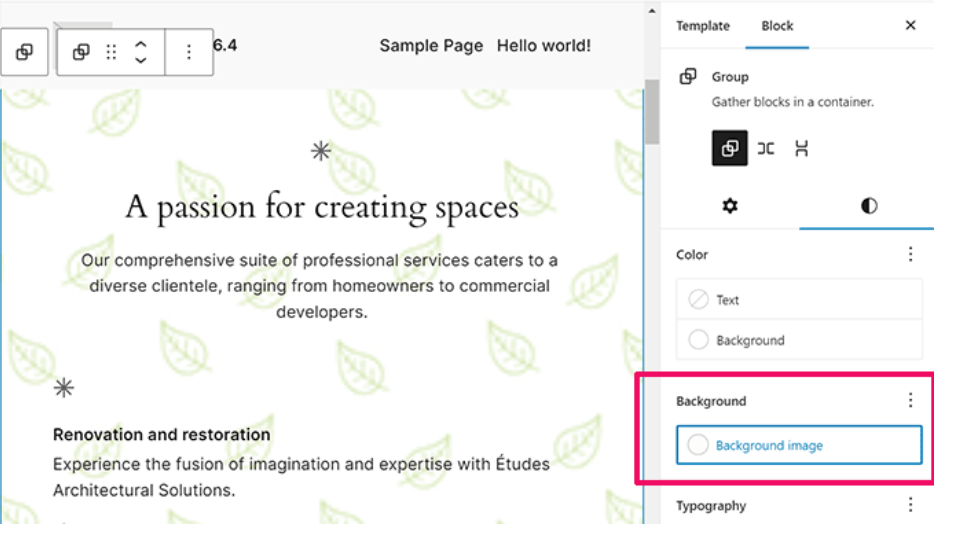
Barre degli strumenti migliorate per i blocchi padre/figlio
In precedenza, quando lavoravi con blocchi che avevano blocchi secondari, la barra degli strumenti continuava a muoversi e cambiare mentre ti spostavi tra i blocchi. Ciò non ha prodotto un'esperienza utente ideale per blocchi come Navigazione, Elenco e Citazione.
WordPress 6.4 collegherà automaticamente la barra degli strumenti secondaria a quella principale e produrrà un'esperienza utente coerente mentre ti sposti tra i blocchi interni.
La visualizzazione struttura/elenco è stata rinnovata
La visualizzazione Elenco mostra una rapida descrizione della tua pagina o del layout del post nell'editor del sito/blocco. WordPress 6.4 ha semplificato la visualizzazione elenco inserendo un cracker di nuove funzionalità.
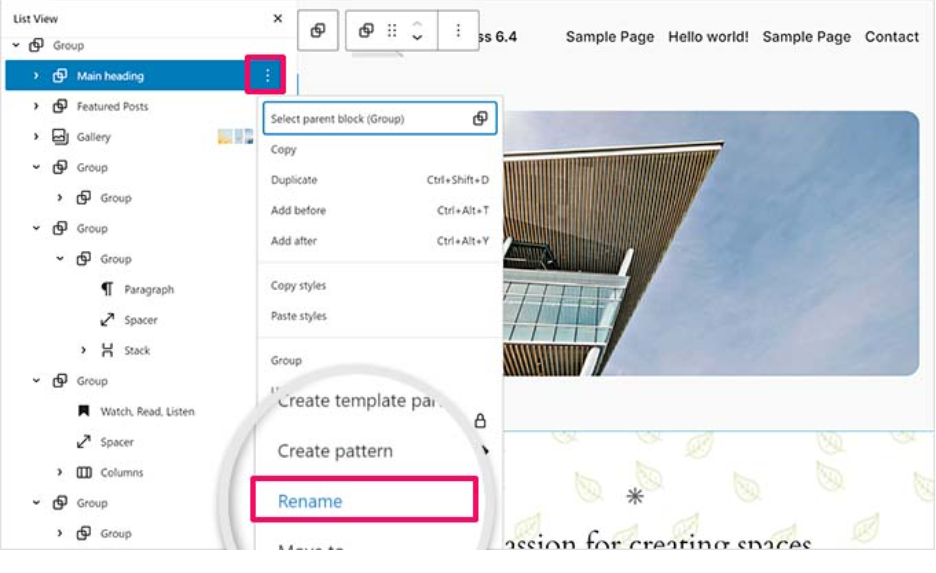
Ora puoi rinominare i blocchi Gruppo nella visualizzazione elenco. Questo ti aiuterà a capire cosa fa ciascun blocco di gruppo e renderà i tuoi layout più leggibili. Visualizzerà anche anteprime per immagini e blocchi di gallerie.
Ciò è estremamente vantaggioso e rende la visualizzazione struttura uno strumento molto più conveniente che mai. In precedenza, mostrava semplicemente "Immagine" e dovevi fare clic per selezionare il blocco e visualizzare l'immagine presente.
Opzioni per le proporzioni dell'immagine segnaposto
Oltre alle proporzioni dell'immagine originale, 6.4 offre più opzioni per scegliere il rapporto. Questo è molto utile per creare modelli di immagine con proporzioni diverse.
Se fai clic sul blocco immagine e scegli un'immagine, questa verrà visualizzata con le proporzioni predefinite originali. Ma se guardi la barra laterale destra, puoi individuare un campo delle proporzioni con più opzioni tra cui scegliere, tra cui 4:3, 16:9 e 3:2.
Per verificare come funzionano le proporzioni, selezionane una dal menu a discesa. Diciamo che hai selezionato un formato 4:3 per la tua immagine. Ora aggiungi un'immagine con proporzioni diverse da quella impostata.
Ad esempio, hai scelto un'immagine con una dimensione di 2000×1400. Una volta aggiunta l'immagine, questa verrà ritagliata in modo ordinato per adattarsi alle proporzioni impostate. Ciò significa che quando aggiungi l'immagine al segnaposto, questa trascura le proporzioni originali e si regola automaticamente per corrispondere al valore impostato.
Mostra le immagini nel popup Lightbox
La versione 6.4 di WordPress consente agli utenti di abilitare i popup lightbox per le immagini nei loro post e nelle pagine per visualizzare immagini più grandi. Una volta aggiunta un'immagine, puoi attivare l'opzione "Espandi al clic" nelle impostazioni di blocco per aprirla in un popup lightbox.
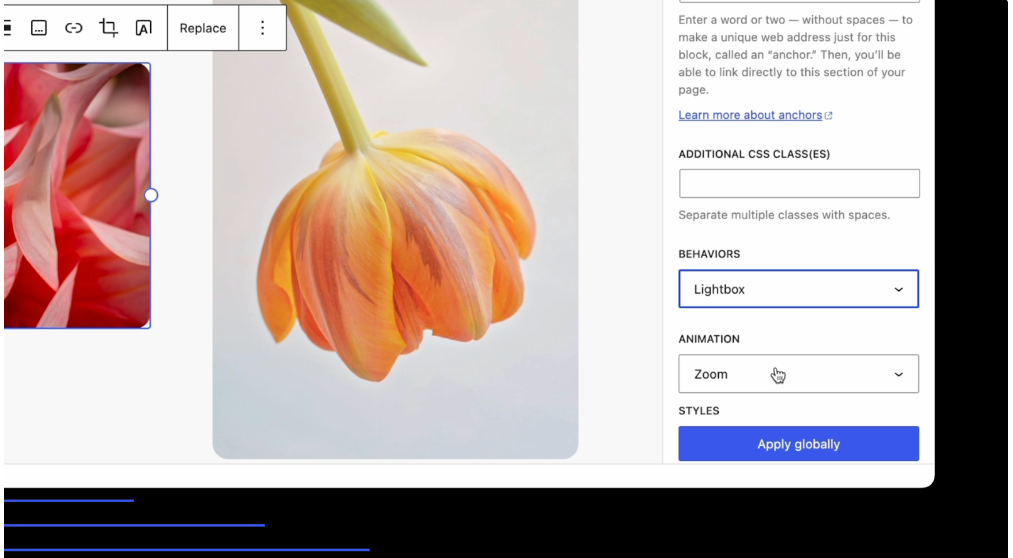
Questo semplice popup di immagini consente agli utenti di ingrandire le immagini senza lasciare una pagina. Ad esempio, se aggiungi una galleria di immagini, devi impostare il popup lightbox per ciascuna immagine. Per una migliore esperienza utente con le gallerie di immagini, consiglio di utilizzare Envira Gallery o NextGen.
Tavolozza dei comandi: riprogettata
La tavolozza dei comandi è stata avviata in Wordpress 6.3. Permetteva agli utenti di digitare comandi toccando rapidamente la scorciatoia da tastiera CTRL+K.
WordPress 6.4 ha apportato diversi aggiornamenti allo strumento e nuove scorciatoie da tastiera. Innanzitutto c'è un tocco di aggiornamento del design, che rende il testo dell'elemento leggermente più scuro per aumentare il contrasto.
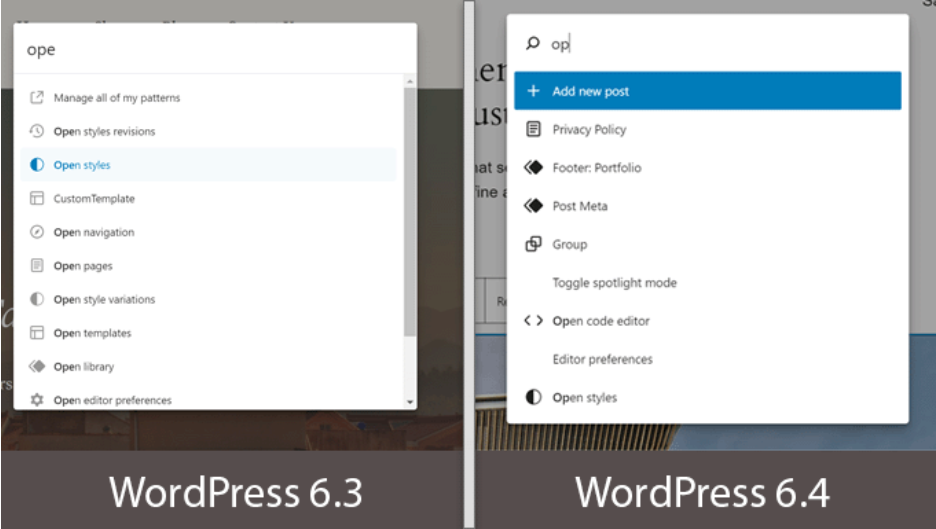
Sono stati introdotti nuovi comandi e azioni per lavorare con i blocchi. Ciò include comandi duplicati, trasformati, eliminati o inseriti. Puoi anche selezionare più blocchi e applicare vari comandi utilizzando la tavolozza dei comandi.
Impostazione del collegamento Nofollow
Le impostazioni di collegamento avanzate includono una nuova opzione: "Segna come nofollow". Per sfruttare l'opzione, devi prima aggiungere un blocco di testo, ad esempio un paragrafo. Aggiungi il collegamento tramite la barra degli strumenti del blocco, seleziona nuovamente il collegamento e fai clic sull'icona della penna per aprire le opzioni.
Successivamente, premi il pulsante "Avanzate" per aprire il pannello avanzato e seleziona la casella "Segna come nofollow".
Miglioramento per il blocco delle note a piè di pagina
In WordPress 6.4 troverai anche alcuni miglioramenti per il blocco Note a piè di pagina. Con questa versione ora puoi aggiungere collegamenti e sfondi e impostare il colore del testo. Fornisce anche controlli per tipografia, dimensioni e bordi.
È importante notare che i controlli del colore del testo e dei collegamenti sono espansi per impostazione predefinita. Gli altri controlli vengono compressi durante il caricamento della pagina.
Controlli del colore per il blocco contenuto
Il blocco Contenuto è figlio del blocco Query Loop ed è utile quando è necessario personalizzare l'aspetto del contenuto in un ciclo di query. È a tua disposizione nell'editor dei post quando modifichi un Query Loop e nell'editor del sito e crei o modifichi un modello.
La versione 6.4 di WordPress ha migliorato e ottimizzato ulteriormente il blocco Contenuto e ora supporta i colori per testo, sfondo e collegamenti.
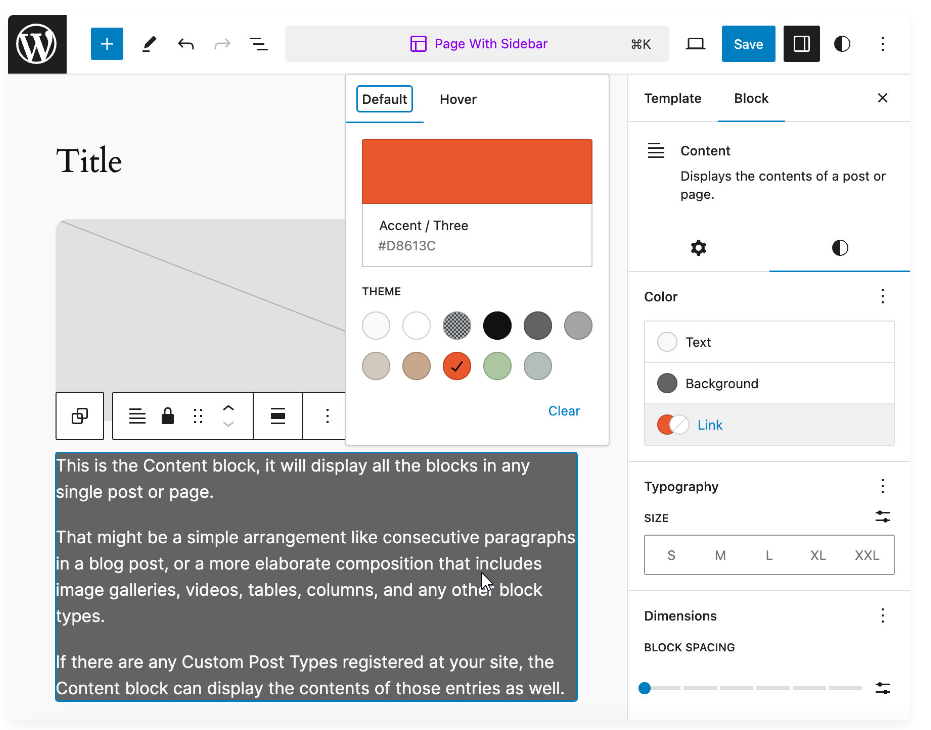
Libreria di caratteri
La nuova libreria di caratteri in WordPress 6.4 è stata progettata per semplificare il processo di applicazione e utilizzo dei caratteri su un sito web. Rende inoltre i punti di integrazione per i plugin. Indipendentemente dal tema attualmente attivo, la libreria dei caratteri sarà accessibile a tutti gli utenti.
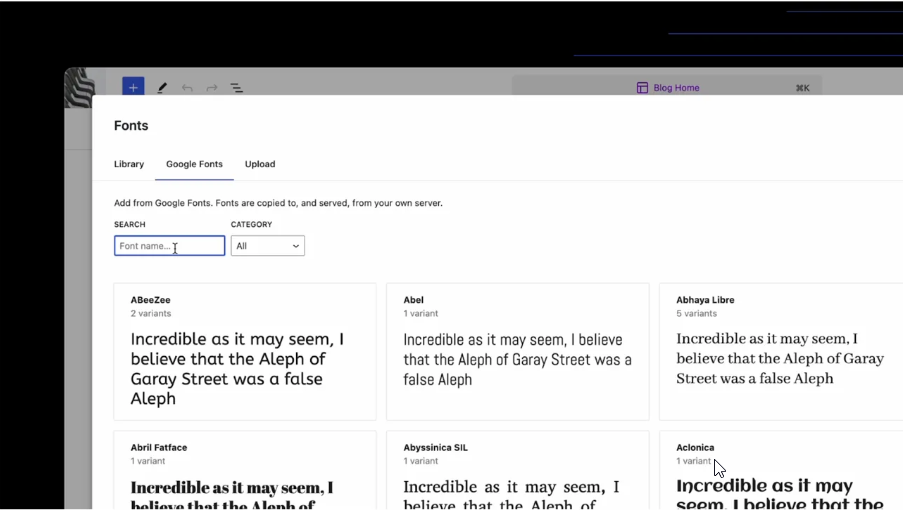
Ciò assicurerà che tutti i proprietari di siti Web possano scegliere esattamente i caratteri richiesti per i loro siti Web. La libreria dei caratteri funzionerà come la libreria multimediale, che è già parte integrante di WordPress.
Inserimento automatico dei blocchi
Per facilitare l'inserimento dei blocchi, ora c'è un'opzione per inserire automaticamente i blocchi in un ambiente di adattamento. Ad esempio, se desideri creare un menu su un sito Web, potrebbe apparire un suggerimento per aggiungere un'opzione di accesso o disconnessione. La logica esatta di queste raccomandazioni sarà definita nel tempo.
Migliora la tua esperienza di gestione del sito con WordPress 6.4
WordPress offre funzionalità e proprietà interessanti in ciascuna delle sue versioni per rendere il processo di gestione dei contenuti più semplice e veloce. Wordpress 6.4 non è diverso!
Dall'interfaccia utente e dal design alla navigazione e alla modifica, ogni parametro del CMS svela qualcosa di nuovo che semplificherà l'esperienza complessiva di creazione, modifica e gestione del sito.
La cosa buona è che tutti i prodotti Wpmet, inclusi ElementsKit, ShopEngine e MetForm, sono compatibili con la versione WordPress 6.4.

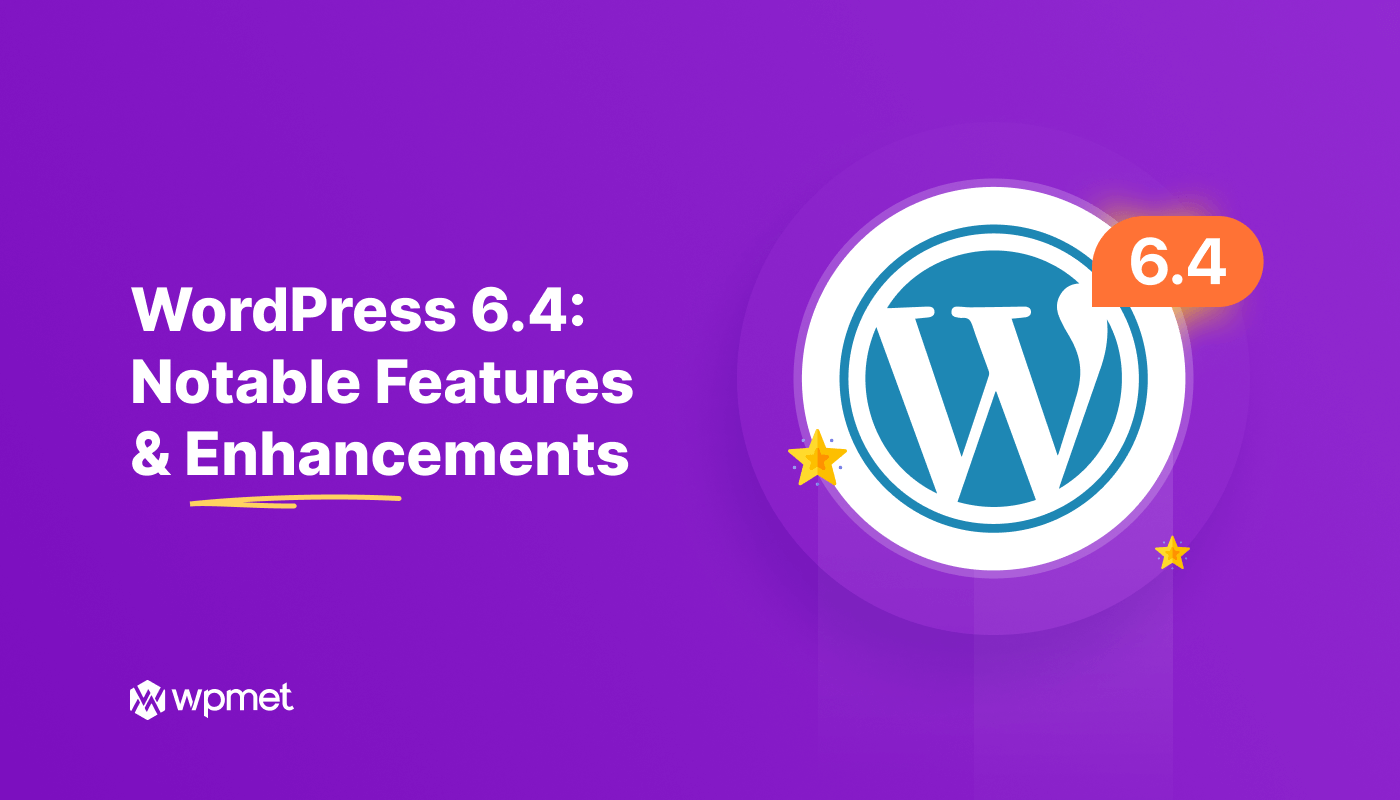
Lascia un commento